文章详情页
win10安全防护关闭教程
浏览:137日期:2023-02-02 15:07:11
win10的安全防护和我们自己下载使用的杀毒软件一样,能够帮助我们抵御外部病毒和威胁的入侵,但是它有时候也会因为太灵敏而拦截掉我们需要的文件,这时候我们可以在安全中心设置中将它关闭,下面就一起看看吧。
win10安全防护关闭教程1、首先点击左下角“设置”(齿轮图标)
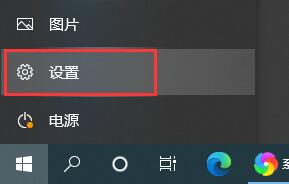
2、然后选择“更新和安全”
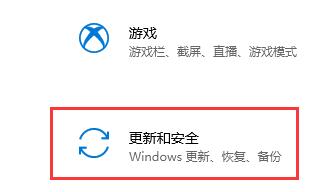
3、找到“安全中心”
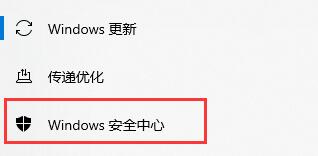
4、点击进入“安全中心”
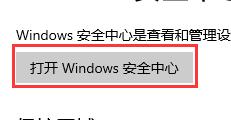
5、选择“病毒和威胁防护”
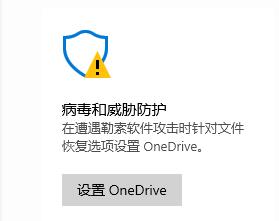
6、点击“管理设置”
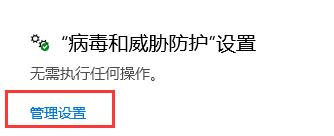
7、将图中两项设置为关闭即可。

相关文章:win10关闭自动更新 | win10怎么关闭后台程序
以上就是win10安全防护关闭教程介绍了,大家记得如果需要下载文件的话,下载完成之后重启保护。想知道更多相关教程还可以收藏好吧啦网。
以上就是win10安全防护关闭教程的全部内容,望能这篇win10安全防护关闭教程可以帮助您解决问题,能够解决大家的实际问题是好吧啦网一直努力的方向和目标。
上一条:win10关闭左下角搜索框教程下一条:win10下方搜索框关闭教程
相关文章:
排行榜

 网公网安备
网公网安备